系统启动后立即黑屏的故障根源探究
作者:佚名 来源:未知 时间:2024-12-06
一进系统就黑屏的故障原因分析
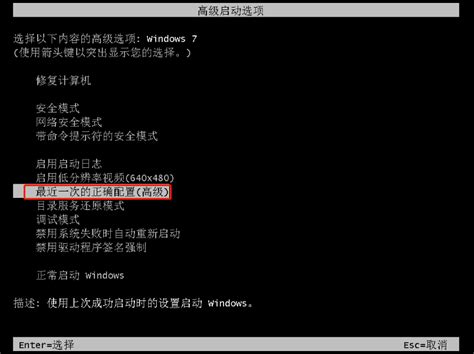
在日常使用电脑的过程中,遇到开机后一进系统就黑屏的情况确实令人十分头疼。这种故障不仅会影响我们的工作效率,还可能导致数据丢失等问题。为了有效解决这一问题,我们需要从多个维度进行原因分析,以便找到故障的根源并采取合适的解决方案。本文将从硬件故障、软件冲突、病毒感染、驱动程序问题以及系统文件损坏等几个方面进行详细分析。
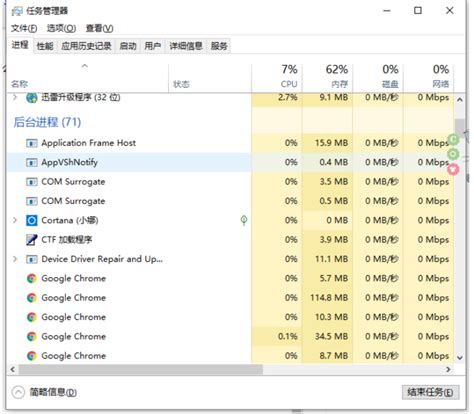
一、硬件故障
硬件故障是导致电脑开机黑屏的常见原因之一。以下是一些可能导致黑屏的硬件问题:
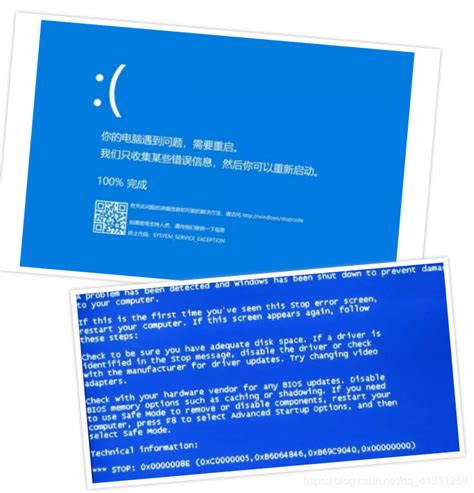
1. 显示器问题:显示器本身出现故障或者与电脑的连接不良都可能导致黑屏。这时,我们可以首先确认显示器的电源线已连接并开启,再检查显示器与电脑之间的连接线是否牢固。可以尝试更换连接线或更换显示器以排除故障。
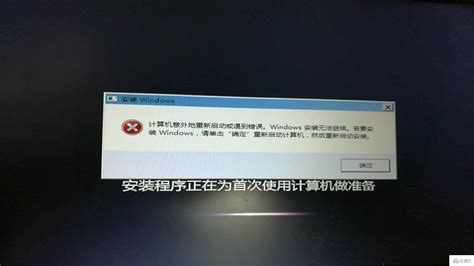
2. 显卡问题:显卡驱动不兼容、显卡硬件故障或未正确安装都可能引发黑屏。解决这类问题的方法包括重启电脑并进入BIOS设置,查看显卡是否被正确识别;卸载并重新安装显卡驱动程序,确保使用与操作系统兼容的版本;若怀疑显卡硬件故障,可以尝试将显卡拔出后重新插入或更换显卡进行测试。

3. 内存条问题:内存条松动、接触不良或损坏也可能导致开机黑屏。这时,我们可以尝试关闭电脑并断开电源线,打开机箱(台式电脑)或后盖(笔记本电脑),将内存条拔出后重新安装,确保金手指部分无污垢并接触良好。如有条件,可以使用内存检测工具进行检查或更换内存条进行测试。
4. 主板问题:主板上的电容、电阻等元件损坏,或者主板与其他硬件不兼容,都可能引发黑屏。我们可以观察主板上是否有明显的烧焦、膨胀电容等损坏迹象,并使用主板诊断卡等工具帮助定位故障。若怀疑主板故障,建议联系专业维修人员进行进一步检测和处理。
5. 电源问题:电源功率不足、电压不稳或电源线接触不良,都可能导致电脑无法正常启动。我们需要确认电源线连接牢固,无松动或破损,并使用功率足够的电源,避免过载。有条件的话,可以尝试更换电源进行测试。
二、软件冲突
某些软件可能与系统或其他软件产生冲突,导致电脑无法正常启动,从而出现黑屏现象。这类问题的解决步骤包括:
1. 排查软件冲突:尝试在安全模式下启动电脑,以排除软件冲突的可能性。在安全模式下,可以卸载最近安装的可能导致冲突的软件或驱动程序。
2. 系统还原:如果之前设置了系统还原点,可以尝试使用系统还原功能,将系统恢复到出现问题之前的状态。
3. 重装系统:如果上述方法都无效,可能需要考虑重装操作系统。在重装系统之前,请务必备份重要数据。
三、病毒感染
电脑病毒可能破坏系统文件,导致电脑无法正常启动。为了排查和解决病毒感染问题,我们可以采取以下措施:
1. 病毒扫描:使用可信赖的杀毒软件对电脑进行全面扫描,清除可能存在的病毒。
2. 修复系统文件:如果病毒已经破坏了系统文件,可以使用Windows安装光盘或USB启动盘启动电脑,选择“修复计算机”,然后选择“系统文件检查器”来修复损坏或丢失的系统文件。
四、驱动程序问题
驱动程序问题也可能导致电脑开机黑屏。以下是一些解决驱动程序问题的方法:
1. 更新驱动程序:在设备管理器中更新驱动,或从制造商网站下载最新驱动。在安全模式下,右键单击“此电脑”,选择“管理”,打开“设备管理器”,找到显示适配器,右键单击显卡设备选择“更新驱动程序”。
2. 回滚驱动程序:如果更新驱动程序后问题依旧存在,可以尝试回滚到之前的驱动程序版本。
3. 卸载驱动程序:在安全模式下,卸载最近安装的驱动程序,特别是显卡驱动,看是否能解决问题。
五、系统文件损坏
Windows系统文件损坏或丢失,也会影响系统的正常启动。解决系统文件损坏的方法包括:
1. 使用系统文件检查器:使用Windows安装光盘或USB启动盘启动电脑,选择“修复计算机”,然后选择“系统文件检查器”来修复损坏或丢失的系统文件。在命令提示符下输入“sfc /scannow”命令进行检查和修复。
2. 重装系统:如果系统文件损坏严重,无法通过系统文件检查器修复,可能需要考虑重装操作系统。
六、预防措施
为了避免电脑开机黑屏等问题的发生,我们可以采取以下预防措施:
1. 定期更新系统:定期安装操作系统更新和补丁,修复已知问题和漏洞。
2. 备份重要数据:定期备份系统和重要数据,以防出现意外问题时能够快速恢复。
3. 保持硬件清洁:清理电脑内部灰尘,确保散热正常,避免硬件过热导致故障。
4. 避免非法关机:尽量避免直接切断电源或非法关机以减少系统文件损坏的风险。
5. 安装可靠软件:在下载和安装驱动程序或软件时,确保来源可靠,避免感染病毒或恶意软件。
综上所述,电脑开机黑屏的故障原因可能涉及硬件故障、软件冲突、病毒感染、驱动程序问题以及系统文件损坏等多个方面。在解决这类问题时,我们需要逐一排查并采取相应的解决措施。如果问题依旧无法解决,建议联系专业技术支持或电脑制造商的售后服务。通过采取预防措施,我们可以有效降低电脑开机黑屏问题的发生概率,确保设备的正常使用。
- 上一篇: 洛克王国:轻松解锁幽系徽章的秘诀是什么?
- 下一篇: 如何在电脑上使用海岛奇兵电脑版教程?





























